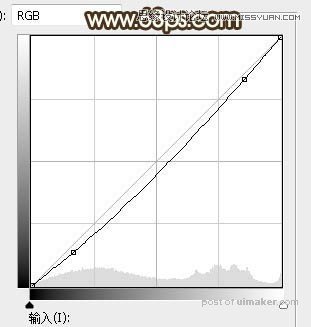来源:网络 作者:Sener
5、创建色彩平衡调整图层对高光进行调整,参数设置如图13,确定后把蒙版填充黑色,然后用柔边白色画笔把中间部分擦出来,如图14。这一步给图片中间区域增加暖色。
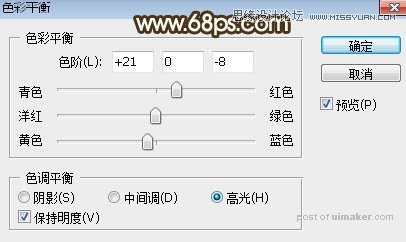

6、把背景图层复制一层,按Ctrl + Shift + ] 置顶,用自己熟悉的方法把树林空隙部分抠出来,如下图。

7、打开天空素材大图,用移动工具拖进来,创建剪切蒙版后调整好位置,如图16。


8、创建曲线调整图层,对RGB、红、绿通道进行调整,参数设置如图17,确定后创建剪切蒙版,效果如图18。这一步把天空部分稍微调暗一点。
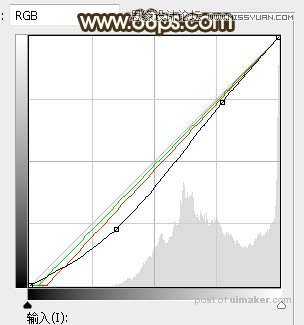

9、新建一个图层,用椭圆选框工具拉出下图所示的椭圆选区,羽化60个像素后填充橙黄色:#DD995D,取消选区后把混合模式改为“叠加”,效果如下图。

10、新建一个图层,用椭圆选框工具拉出下图所示的椭圆选区,羽化45个像素后填充橙黄色:#DD995D,取消选区后把混合模式改为“滤色”,效果如下图。

11、按Ctrl + J 把当前图层复制一层,效果如下图。这几步给图片中间区域增加橙黄色高光。

12、把背景图层复制一层,按Ctrl + Shift + ] 置顶,用自己熟悉的方法把人物部分抠出来,如下图。

13、创建曲线调整图层,把RGB通道稍微调暗一点,参数设置如图23,,确定后创建剪切蒙版,效果如图24。这一步把人物部分稍微调暗一点。